منع عرض شريط التمرير من العبث في تصميم الصفحات
- يختلف عرض شريط التمرير من متصفح لآخر عبر أنظمة تشغيل مختلفة.
- يمكنك استخدام الإعدادات المضمنة في Firefox لتغيير قيمة عرض شريط التمرير أو تنزيل امتداد.
- إذا كان عرض شريط التمرير لا يعمل عند تعيينه على "لا شيء" على Firefox ، فقد تحتاج إلى بضعة أسطر في التعليمات البرمجية الخاصة بك.
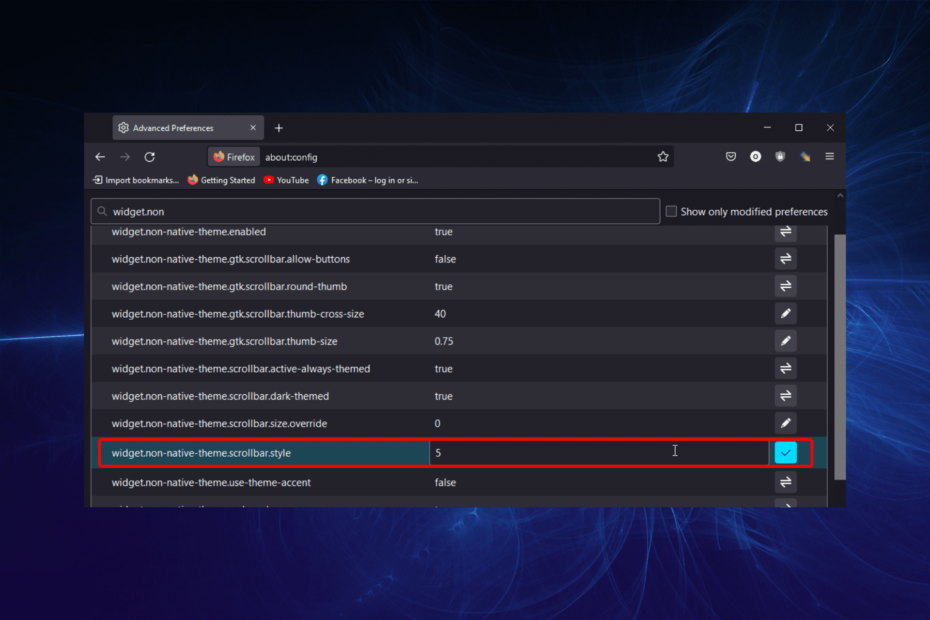
أنت تستحق متصفحًا أفضل! يستخدم 350 مليون شخص Opera يوميًا ، وهي تجربة تنقل كاملة تأتي مع حزم مدمجة متنوعة واستهلاك محسّن للموارد وتصميم رائع.إليك ما يمكن أن يفعله Opera:
- ترحيل سهل: استخدم مساعد Opera لنقل بيانات Firefox الخارجة ، في بضع خطوات فقط
- تحسين استخدام الموارد: يتم استخدام ذاكرة RAM الخاصة بك بشكل أكثر كفاءة من Firefox
- خصوصية محسّنة: شبكة VPN مجانية وغير محدودة مدمجة
- لا توجد إعلانات: تعمل أداة Ad Blocker المدمجة على تسريع تحميل الصفحات وتحمي من استخراج البيانات
- تنزيل Opera
يعد عرض شريط التمرير وظيفة مهمة جدًا يمكنها بسهولة العبث بتصميم أي صفحة. لذلك ، تحتاج إلى الحصول عليها على الفور لجعل صفحتك وموقعك الإلكتروني يبدو منظمًا. لكن كثيرين ذكروا ذلك عرض شريط التمرير لا يعمل في Firefox.
يحدث هذا عندما يحتاج المستخدمون إلى تعيين قيمة عرض شريط التمرير إلى لا شيء لإخفاء شريط التمرير لمتصفح Firefox ، وهو أحد أفضل المتصفحات عبر الأنظمة الأساسية. فلنتعرف على كيفية إصلاح الأشياء في أسرع وقت.
معلومات سريعة:
إذا كنت بحاجة إلى حل بديل فعال لهذه المشكلة في Firefox ، فهناك متصفح ماهر آخر مثل Opera.
من خلال العشرات من أدوات التخصيص وعمليات الدمج ، من الممكن تغيير إعدادات موقع الويب بالطريقة التي تفضلها للحصول على تنقل مرن وعالي السرعة.

أوبرا
قم بحل هذه المشكلة المحبطة بعرض شريط التمرير مرة واحدة وإلى الأبد باستخدام Opera!
- يطلق ثعلب النار، معجون حول: config في شريط العنوان ، اضغط على يدخل، ثم انقر فوق اقبل المخاطرة واستمر.
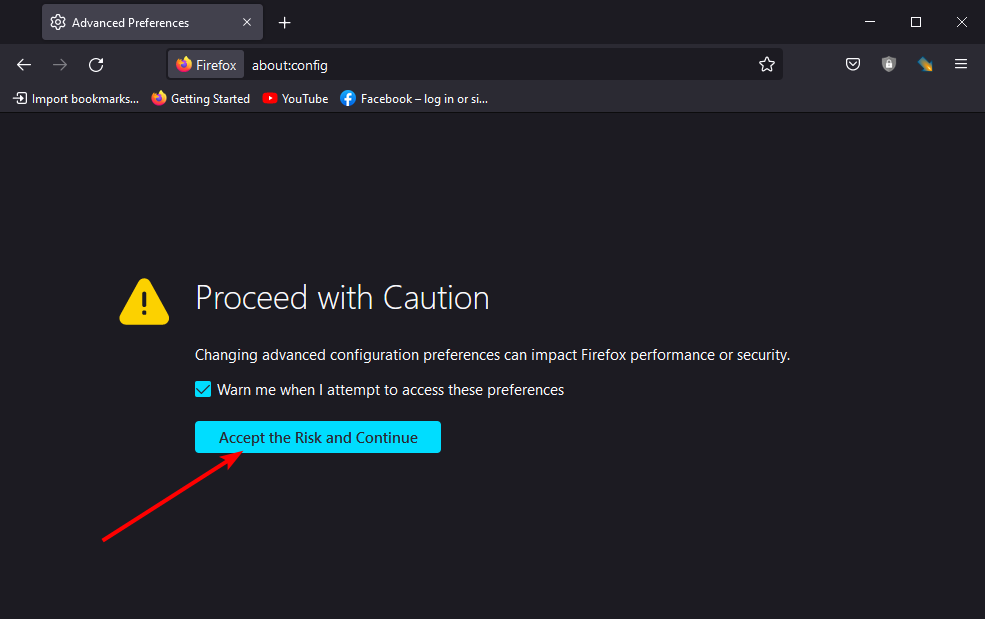
- يكتب widget.non- موضوع- أصلي في مربع البحث ، ثم انقر فوق الإدخال بنفس الاسم.
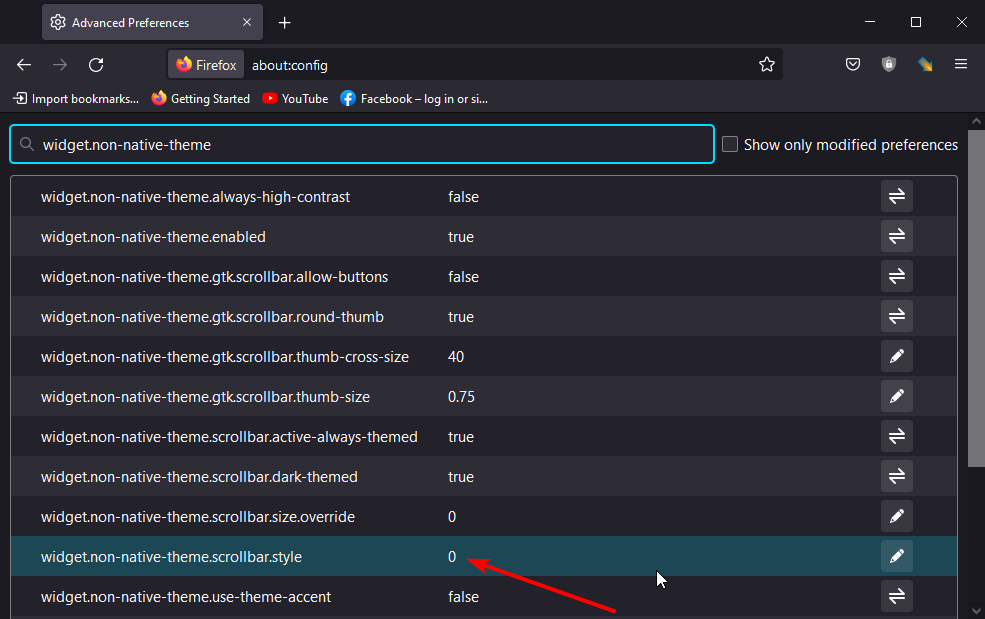
- الآن ، اضبط القيمة على أي رقم من 0 ل 5وضرب يدخل لحفظ التغييرات.
يعد Firefox أحد المتصفحات القليلة التي تسمح لك بتغيير عرض شريط التمرير داخل التطبيق ، وهذا يساعد عندما يبدو أنه لا يعمل. إذا كنت لا تريد تغيير القيمة يدويًا ، فقم بتنزيل ملحق ذي صلة من متجر الوظائف الإضافية في Mozilla.
1. قم بتعديل الإعدادات
- يضعط شبابيك + أنا لفتح إعدادات، يختار إمكانية الوصول من جزء التنقل ، وانقر فوق تأثيرات بصرية.
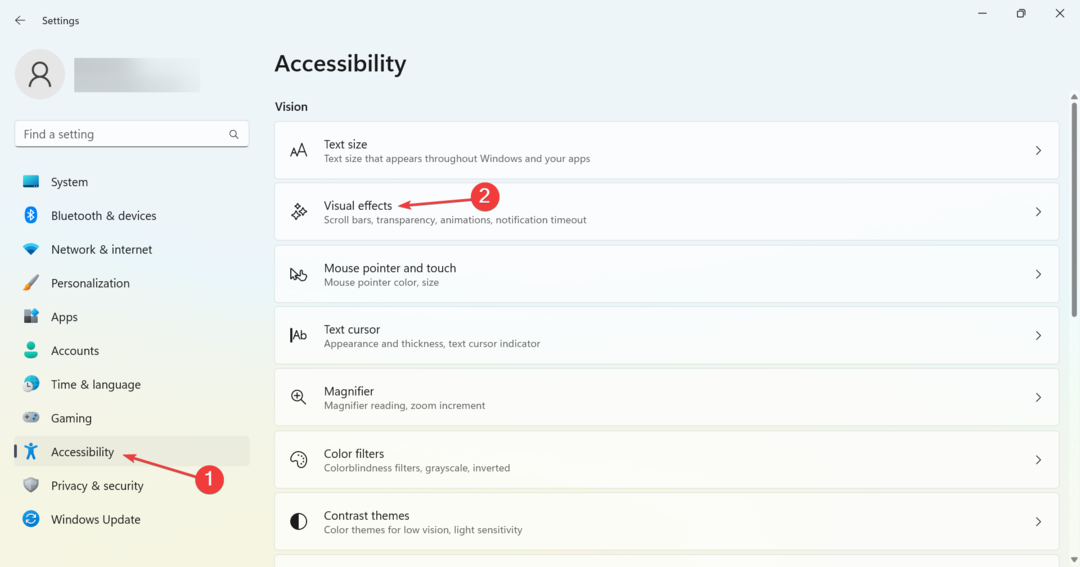
- الآن ، قم بتمكين التبديل لـ عرض أشرطة التمرير دائمًا، ثم أعد تشغيل الكمبيوتر لتصبح التغييرات سارية المفعول.
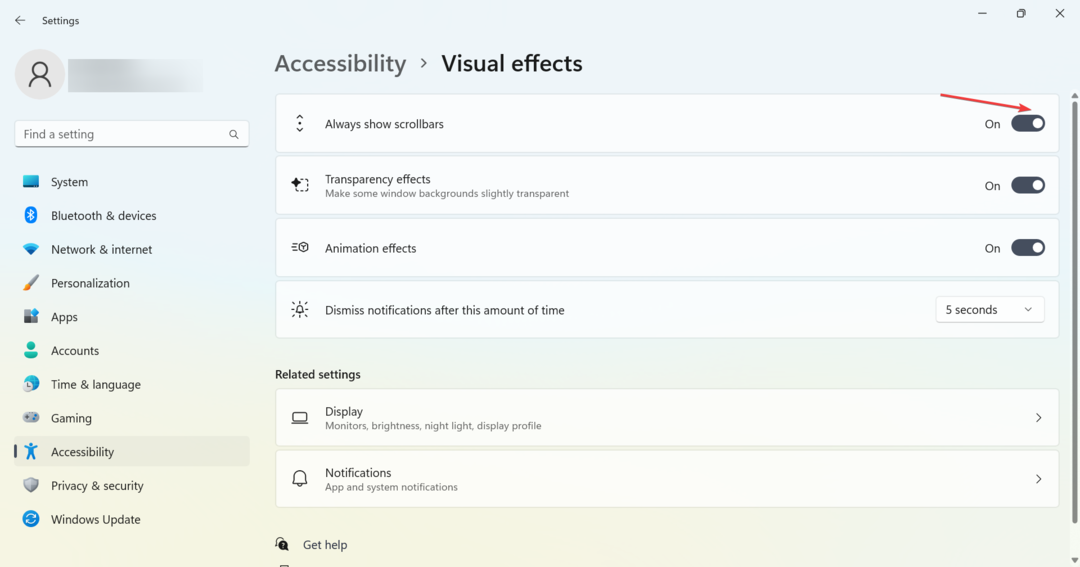
إذا لم ينجح ذلك على الطرف الآخر ، فتوجه إلى الحل المذكور بعد ذلك.
2. أضف رمزًا لها
الطريقة الأخرى لإصلاح عرض شريط التمرير عندما لا يعمل في Firefox ، خاصةً عند تعيين القيمة على لا شيء ، هي إضافة بضعة أسطر إلى كل من لغة البرمجة و جسم من التعليمات البرمجية الخاصة بك. سيساعد هذا في إخفاء شريط التمرير في أحدث إصدارات Firefox.
يوجد أدناه الرمز المراد إضافته: html، body {overflow-y: scroll؛عرض شريط التمرير: لا شيء ؛}body:: -webkit-scrollbar {العرض: 0؛الارتفاع: 0؛}
لا يقتصر هذا الرمز على Firefox ولكنه يعمل أيضًا بشكل جيد لتعيين عرض شريط التمرير لإخفاء شريط التمرير.
- فايرفوكس لا يعمل على Windows 10: 8 إصلاحات إذا لم يفتح
- تعذر تحميل XPCOM: 4 طرق لإصلاحه في Firefox و Tor و Windows
- لم يتم الاتصال: مشكلة أمنية محتملة في Firefox: إصلاح
- إصلاح: قام Firefox بتعطيل القدرة على تغيير بعض الخيارات
- لماذا يكون Firefox بطيئًا جدًا وكيف يتم تشغيله بشكل أسرع
لا يوجد عرض افتراضي لشريط التمرير. تتراوح القيمة من متصفح إلى آخر عبر أنظمة تشغيل مختلفة.
النطاق المعروف لعرض شريط التمرير الافتراضي للمتصفحات يتراوح من 12 بكسل إلى 17 بكسل. أيضًا ، تسمح معظم متصفحات WebKit للمستخدمين بتغيير القيمة.
على سبيل المثال ، يمكن أن يكون لدى Chrome عرض شريط تمرير مخصص حسب المستخدم. لذلك ، تعتمد القيمة الافتراضية في متصفحك على نظام التشغيل والتطبيق نفسه.
بصفتك مطورًا ، يمكن أن يؤدي فقدان التحكم في عرض شريط التمرير إلى جعل موقع الويب الخاص بك يبدو غير منظم للمشاهدين. ولكن مع حلولنا ، يمكنك تشغيل الأشياء عندما لا يعمل عرض شريط التمرير في Firefox.
أيضا ، اكتشف كيف إصلاح مشكلات Firefox على نظام Windows واحصل على أفضل تجربة تصفح.
لا تتردد في إخبارنا إذا كنت قادرًا على حل المشكلة باستخدام Scrollbar-width في التعليقات أدناه.
هل ما زلت تواجه مشكلات؟ قم بإصلاحها باستخدام هذه الأداة:
برعاية
إذا لم تحل النصائح المذكورة أعلاه مشكلتك ، فقد يواجه جهاز الكمبيوتر الخاص بك مشكلات Windows أعمق. نوصي تنزيل أداة إصلاح الكمبيوتر (مصنفة بدرجة كبيرة على TrustPilot.com) للتعامل معها بسهولة. بعد التثبيت ، ما عليك سوى النقر فوق ملف ابدأ المسح زر ثم اضغط على إصلاح الكل.
![عارض JSON في Firefox لا يعمل [إصلاح كامل]](/f/14fdb6cd98eec6c270e937110b6b99a0.jpg?width=300&height=460)

